傳出電子郵件
[已修改:8.5.113.11, 8.5.118.10]
傳出電子郵件互動可以數種不同方式產生:
- 從傳入電子郵件互動視窗按一下:
- 回覆 (
 )
) - 全部回覆 (
 )
)
- 回覆 (
- 使用小組通訊程式尋找聯絡人並選取新增電子郵件。
- 選取聯絡人目錄中的建立新郵件。
- 從工作匣檢視畫面回覆傳入電子郵件。
- 從聯絡人歷史記錄回覆傳入電子郵件。
- 進行語音、交談或工作項目互動時,按下連線對象名稱左側的動作選單並選取新增郵件。
請使用主選單中的縮放控制 (請參閱管理您的設定和偏好設定) 變更這個檢視畫面中的文字大小。您的環境可能並未提供這項功能。[已新增:8.5.109.16]
如果您的聯絡中心發生問題,而且處理您互動的伺服器已中斷連線,某些功能可能暫時無法使用,或者您與聯絡人的互動可能會中斷。Workspace 將會顯示系統訊息,通知您每個可用媒體通道的狀態。
傳出電子郵件互動視窗
傳出電子郵件互動視窗讓您可以處理許多電子郵件相關工作,包含:
- 將電子郵件互動存入工作匣中以便稍後處理。
- 將一或多個選取的檔案附加至電子郵件互動。附註:依設定,Workspace 可能會限制您附加的檔案類型。如您選取受限制的檔案類型,將會顯示錯誤訊息,通知您公司不允許附加該檔案類型 (例如,.exe、.bat、.jar、.js 等等)。
- 將影像插入 HTML 格式的電子郵件互動內文中。
- 刪除電子郵件互動而不傳送。
- 開始與內部目標對象或聯絡人的語音諮詢
- 開始與內部目標對象的即時傳訊諮詢
- 從您可傳送電子郵件之地址的寄件人下拉選單選取寄件人。
- 按一下收件人:開啟聯絡人搜尋檢視畫面,選取收件人的替代電子郵件地址。
- 加入一或多位副本 (CC) 收件者。
- 加入一或多位密件副本 (BCC) 收件者。
- 致電收件者,如您可在聯絡人資料庫中找到其電話號碼。
- 傳送即時傳訊 (IM) 給收件者,如收件者為內部目標對象。
- 設定處置代碼。
- 使用附註附加備註至互動歷史記錄。
- 檢視現行互動的個案資料 (附加資料)。
- 檢視與管理聯絡人歷史記錄。從聯絡人歷史記錄開啟電子郵件互動並將其放回。
- 檢視與管理聯絡人資訊。依帳戶設定,您也可使用手動指定聯絡人功能將不明的互動指定給聯絡人資料庫中的聯絡人。
- 按一下展開/收合互動檢視畫面按鈕以隱藏或顯示目前互動的控制項和相關資訊。
| 收合 | |
| 展開 |
- 檢視標準回應資料庫,並在電子郵件互動中插入回應,或者透過輸入預先定義的捷徑關鍵字自動插入回應。
- 列印目前的電子郵件互動。
- 指定或變更電子郵件主旨。
- 撰寫回信或建立新電子郵件互動。
- 切換純文字或 HTML 格式的電子郵件互動。
- 指定 HTML 格式電子郵件互動的字體、文字樣式和段落格式。
- 選擇用於拼字檢查功能的語言。
- 傳送電子郵件互動給收件者。
- 按一下傳送按鈕並從下拉選單中選取間歇傳送,傳送間歇回覆電子郵件互動。
傳送傳出電子郵件
傳出電子郵件互動可以純文字或 HTML 格式撰寫。HTML 格式的電子郵件互動可以指定內容外觀,並且加入標準回應檔案庫中的 HTML 格式回應。純文字電子郵件不支援 HTML 格式的標準回應;然而,有些 HTML 格式的標準回應包含可插入的純文字元件。
建立新的傳出電子郵件互動
傳出電子郵件互動檢視提供工具列,可協助您設定電子郵件格式和新增影像、表格和超連結。部分這些按鈕在您的環境中可能無法使用。
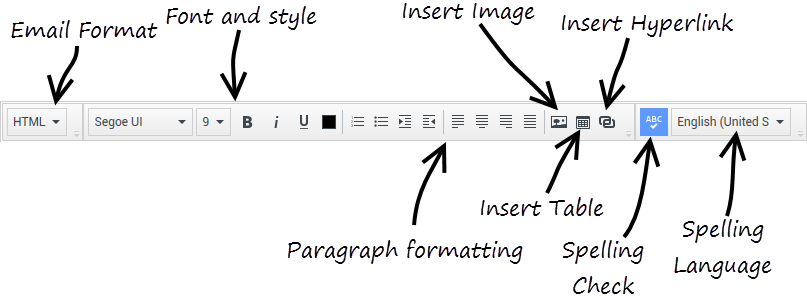
當您回覆傳入電子郵件互動,或建立新的傳出電子郵件互動時:
- 先確認您已在收件人欄位中指定一或多位收件者,或從小組通訊程式選取收件者。您可以使用新增副本選單加入其他收件者。
- 接下來,在主旨欄位中輸入電子郵件互動主旨。
- 驗證拼字檢查的語言正確無誤。
- 如您傳送的是 HTML 格式的電子郵件互動,請選擇電子郵件互動內文的字體、字體大小和樣式。您可以選取個別的字元、字詞或文字區塊,將其設為不同的字體、字體大小和顏色,並且為選取的文字指定不同的選項。
- 選取不同段落,使用段落格式按鈕指定編號、項目符號、縮排、向右對齊、置中、向左對齊或區塊段落格式,為個別段落設定的格式。
- 在撰寫區中輸入您的電子郵件互動內容,或在撰寫區中按一下插入點後插入標準回應檔案庫中的回應。在撰寫區中按一下滑鼠右鍵,以使用剪下、複製和貼上等編輯工具。
- 從 8.5.113.11 版本開始,Workspace 可讓您在傳出電子郵件互動的電子郵件撰寫區中按下 TAB 鍵來輸入 TAB。現在,若要使用 TAB 鍵到下一個控制項或欄位,您必須先按 Ctrl-TAB 才能跳出文字撰寫區。此功能在為協助工具設定的環境中可能會停用,這樣您將無法在電子郵件撰寫區中輸入 TAB,不過您可以使用 TAB 鍵移到定位順序的下一個控制項。
- 不包含在您所指定拼字字典中的每個字底下會出現紅色的波浪線。在拼錯的字上按一下滑鼠右鍵加以更正或將該字加入您的個人字典中。您亦可選擇忽略一次 (忽略) 或一律忽略 (忽略全部) 拼字。
- 如您嘗試傳送內含拼字錯誤的訊息,依設定,系統可能會顯示警告對話方塊,要求您確認是否要直接傳送訊息,而不更正可能拼錯的字詞。請按一下是直接傳送訊息,或按一下否返回訊息並更正拼錯的字。[已新增:8.5.105.12]
- 按下插入影像 (
 ) 或複製影像並貼到電子郵件互動內文的插入點,來插入內嵌影像 (僅限 HTML 格式)。[已新增:8.5.113.11]
) 或複製影像並貼到電子郵件互動內文的插入點,來插入內嵌影像 (僅限 HTML 格式)。[已新增:8.5.113.11]
- 插入影像後,您可以透過拖曳角落或邊緣來調整大小。
- 拖曳角落可保持影像擁有相對的寬度和高度。拖曳邊緣則會使影像扭曲。
- 如製作較小的影像,即可縮減所傳送影像檔的大小。這在您要傳送的影像大於允許傳送的大小時很實用。
- 如製作較大的影像,影像品質不會太好且檔案大小會增加。
- 您可以將超連結插入電子郵件內文中。請參閱建立和管理超連結,以取得有關建立、編輯和刪除超連結的詳細資訊。
- 如必要,請指定處置代碼。
- 完成您的電子郵件互動時,可以執行以下任一動作:
- 按一下儲存在草稿工作匣 (
 ) 將其存放在工作匣中以便進一步處理或複查。
) 將其存放在工作匣中以便進一步處理或複查。 - 按一下傳送 (
 ) 將您的電子郵件互動傳給指定的收件者。電子郵件互動視窗將會關閉,且傳入電子郵件互動會標示為已完成。
) 將您的電子郵件互動傳給指定的收件者。電子郵件互動視窗將會關閉,且傳入電子郵件互動會標示為已完成。 - 如您希望傳送間歇回覆電子郵件互動,按一下傳送按鈕並從下拉選單中選取間歇傳送。電子郵件互動視窗仍會開著,且傳入電子郵件互動不會標示為已完成。
- 如您不希望儲存或傳送電子郵件互動,按一下刪除 (
 )。
)。
- 按一下儲存在草稿工作匣 (
建立和管理超連結
[已新增:8.5.118.10]
傳出電子郵件撰寫的檢視會在您輸入電子郵件互動和按鍵盤上的空格鍵、Enter 或 Return 鍵時,自動偵測 URL 超連結 (連至網站的連結)。如果您輸入的 URL 無效,就不會建立超連結。URL 的格式是由您的管理員定義;如果您嘗試輸入 URL 而未轉換為超連結,請洽詢您的管理員有關其定義的格式。
如果您的電子郵件互動是 HTML 格式,Workspace 提透過使用插入超連結對話方塊,提供兩種其他方式建立超連結。執行以下動作之一來開啟此對話方塊:
- 以右鍵按一下插入位置並從內容相關選單選取插入超連結。
- 按一下超連結按鈕 (
 )。
)。
插入超連結對話方塊有兩個欄位:
- 顯示文字 —若要顯示文字而不是將 URL 顯示為超連結,可在此欄位中輸入文字。例如,如果您要為公司網站新增超連結,您可以將公司名稱加入到此欄位,然後公司名稱就會在傳出電子郵件中形成一個可按一下的連結。當您要建立一個具有非常長的 URL 的超連結,又不想要整個 URL 顯示在電子郵件訊息中時,這就特別實用。如果讓此欄位空白,超連結文字會顯示為 URL。
- 位址 — 輸入完整的 URL,包括 http:// 或 https://。
在您將超連結插入電子郵件互動中後,您可以右鍵按一下它並從內容相關選單選取以下選項之一來進行管理:
- 編輯超連結 — 開啟編輯超連結對話方塊。
- 開啟超連結 — 在新的瀏覽器視窗或標籤中超連結的目標。這可讓您先確認 URL,在將其傳送給您的聯絡人。
- 移除超連結 — 將超連結轉換為文字。注意: 如果超連結未顯示文字,以及在您將 URL 轉換為文字後立即按空格鍵、Enter 或 Return鍵,就會再次轉換為 URL。
您也可以將游標放在顯示文字或 URL 上,並按一下工具列中的超連結按鈕,即可開啟編輯超連結對話方塊。或者,若要編輯超連結的顯示文字,請將游標放在顯示文字中,然後如同編輯一般文字一樣編輯該文字。
若要在新瀏覽器視窗或標籤中開啟 URL,請使用 Ctrl 鍵並同時按一下超連結。
若要從 URL 移除超連結,請將游標放在 URL 結尾,然後按下 [刪除]。若要從顯示文字移除超連結,請將游標放在顯示文字結尾,然後按下 [刪除]。
觀看視訊:建立超連結文字 (電子郵件&交談)
電子郵件品保 (QA) 審核
您的帳戶可能設定為將電子郵件傳給您的聯絡人前,先將傳出電子郵件互動傳給組長或主管進行品保審核。如果您是 QA 審核者,則審核程序說明如下。
您的品保審核人員可能會將電子郵件互動回傳給您進行更新,或者審核人員可能會接受該電子郵件互動並允許該信件寄出。審核程序可能需進行一次以上的輪詢。
寄出以進行審核的電子郵件互動可能會轉給審核人員,或儲存在負責進行審核之人員的工作匣。經審核之電子郵件互動將直接回傳給您,或存入專用於更新或重做電子郵件互動的工作匣。
如管理員已設定會顯示審核狀態,則會顯示互動的個案資訊,以方便您判定是否必須更新電子郵件互動內容。如狀態為已拒絕 (或其他系統管理人員定義的一些其他處置方式),則電子郵件互動不會傳給聯絡人。
審核人員可能會更新電子郵件互動內容,或在附註檢視畫面為您加入指示。
完成電子郵件互動的更新後,按一下傳送將電子郵件互動傳回審核人員進行核准或拒絕。
相關資源
Workspace Desktop Edition User's Guide (僅英文版) 提供使用所有 Workspace 功能的詳細課程。您可能會發現下列課程蠻實用:
- Handle An Email Interaction (處理電子郵件互動)
- Blend Different Media Into A Single Conversation (單一對話混用不同媒體)
- Main Window Basics (主視窗基本資訊)
- Workspace Windows and Views (Workspace 視窗和檢視)
- Basic Use-Case Summary (基本使用案例摘要)
相關主題
